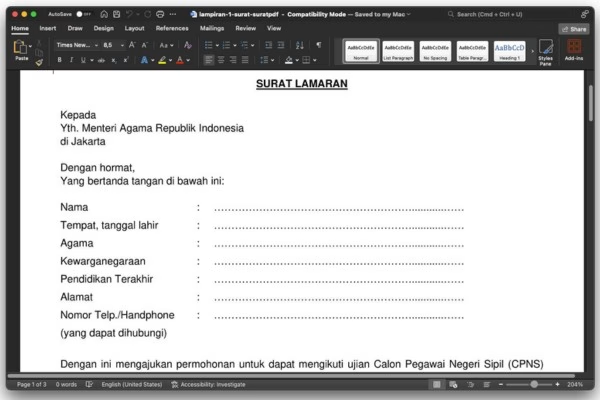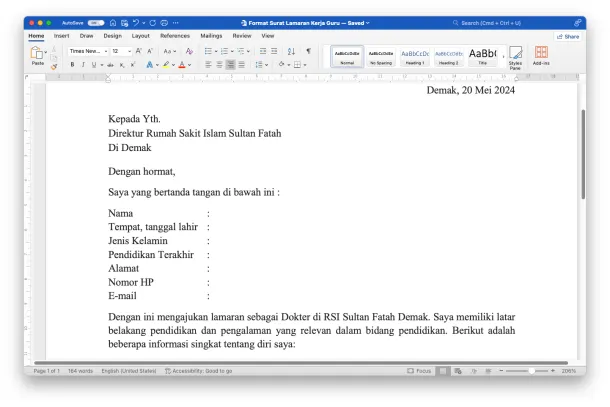Cara Merubah PDF ke Word (DOC) Offline Mudah dan Cepat
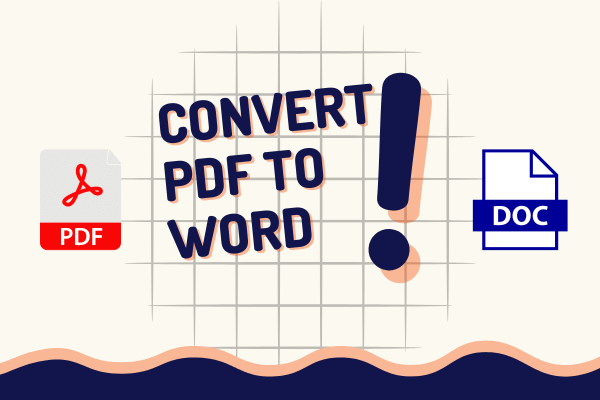
Banyak cara untuk merubah PDF ke Word doc atau docx, baik secara offline maupun online. Namun, farazinux.com kali ini akan membagikan cara termudah dan tercepat untuk mengubah PDF ke Word tanpa perlu koneksi internet.
Ada banyak aplikasi untuk mengubah atau convert PDF ke Word yang dapat kita gunakan. Aplikasi Nitro PDF, Adobe Reader, Foxit PDF, dan Wondershare PDF Elemen adalah aplikasi yang dapat kita manfaatkan untuk mengkonversi PDF ke Word. Namun, tak kalah ketinggalan Microsoft Word pun dapat pula kita manfaatkan untuk convert PDF ke Word.
Berikut ini adalah beberapa cara merubah tau convert PDF ke Word secara offline pilihan farazinux.com.
Convert PDF to Word dengan Wondershare PDF Element
Salah satu aplikasi yang sangat populer dan keren dalam mengelola file PDF adalah Wondershare PDF element. Aplikasi ini tersedia baik di sistem operasi Windows maupun macOS. Aplikasi Wondershare PDF Element dapat kita unduh gratis dari link di bawah ini:
- Wondershare PDF Element untuk macOS (MacBook) : Klik di sini untuk download
- Wondershare PDF Element untuk Windows : Klik di sini untuk download
Sedangkan bila ingin menikmati fitur penuh dari Wondershare PDF Element kita dapat membelinya kurang lebih 80 dollar amerika.
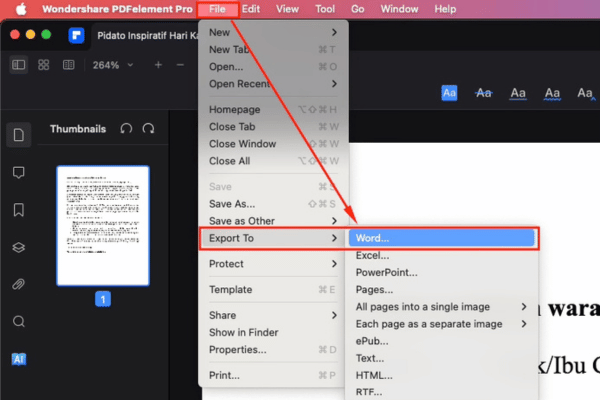
Berikut ini langkah-langkah merubah pdf ke word docx dengan Wondershare PDF Elemenent:
- Buka aplikasi Wondershare kemudian buka file yang akan dirubah formatnya. Atau silahkan buka file dengan aplikasi Wondershare melalui file manager anda.
- Setelah file terbuka silahkan klik File –> Export To –> Word seperti yang ditunjukkan pada gambar di atas.
- Tentukan lokasi tempat menyimpan file dan berikan nama file hasil konversi, kemudian klik Save.
Convert PDF ke Word dengan Nitro PDF
Nitro adalah salah satu pilihan terbaik untuk mengolah dokumen PDF kita. Salah satu fitur keren yang dimiliki Nitro PDF adalah konversi atau merubah pdf ke doc Microsoft Word.
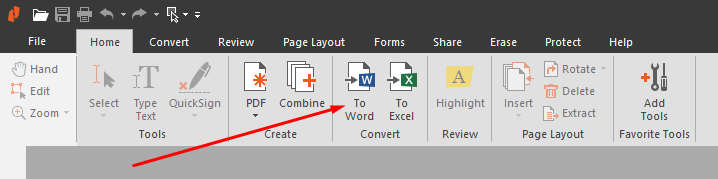
Untuk merubah pdf ke word doc pada Nitro PDF adalah:
- Buka aplikasi Nitro PDF
- Klik menu Home kemudian klik icon To Word (seperti ditunjukkan pada gambar di atas)
- Setelah muncul kotak dialog Convert PDF to Word, klik add files, kemudian pilihlah dokumen yang akan dirubah menjadi Word docx. (Kita dapat mengkonversi lebih dari 1 file dalam waktu bersamaan).
- Setelah file pdf kita tambahkan silahkan klik tombol convert. Tunggulah beberapa saat maka hasil konversi akan ditampilkan.
Merubah PDF ke Word dengan Ms. Word
Microsoft Word sekarang ini semakin canggih, termasuk kita bisa dengan cara mudah merubah file PDF ke Word DOC atau DOCX secara offline. Jadi, kita tidak perlu lagi mersusah-susah harus menggunakan koneksi internet untuk merubah file PDF ke DOC Ms. Word.
Adapun langkah-langkah untuk membuka dan merubah pdf ke word docx di Microsoft Word adalah sebagai berikut:
- Buka aplikasi Microsoft Word
- Klik File kemudian Open dan pilih file pdf yang akan dibuka atau dengan shortcut Ctrl + O
- Setelah file pdf terbuka, Microsoft Word akan memberikan peringatan bahwa akan mengonversi file tersebut. Klik “OK.”
- Kita dapat mengedit, mengubah dan menyimpan kembali pdf yang telah terbuka di Ms. Word dengan format doc atau docx Word.
Demikianlah ketiga cara offline mengubah atau mengkonversi file pdf ke word (doc atau docx).